Installera beroendepaket:
NetBeans är skrivet på Java. Så du måste ha JDK installerat på din dator för att kunna köra NetBeans. Du kan använda antingen Oracle JDK eller OpenJDK. Det är upp till dig.
I den här artikeln ska jag använda OpenJDK eftersom det är tillgängligt i det officiella paketförvaret för Debian 10. Om du vill använda Oracle JDK, kolla in artikeln Installera JDK på Debian 10.
Uppdatera först APT-paketets förvarscache med följande kommando:
$ sudo apt uppdatering
APT-paketets förvarscache bör uppdateras.
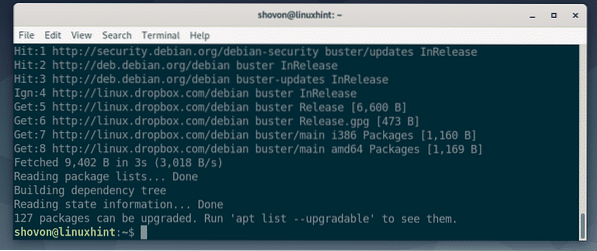
Installera nu OpenJDK från det officiella paketförvaret för Debian 10 med följande kommando:
$ sudo apt installera openjdk-11-jdk
Nu, tryck Y och tryck sedan på
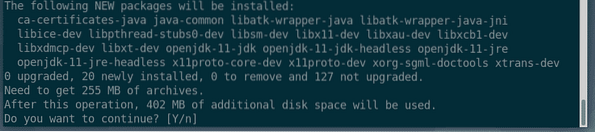
APT laddar ner och installerar alla nödvändiga paket från internet automatiskt.
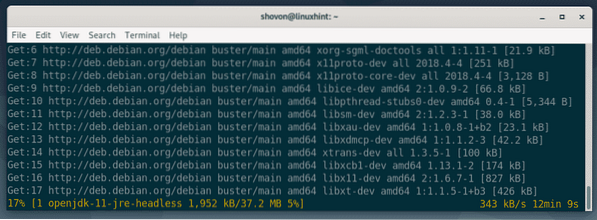
Vid denna tidpunkt bör OpenJDK installeras.
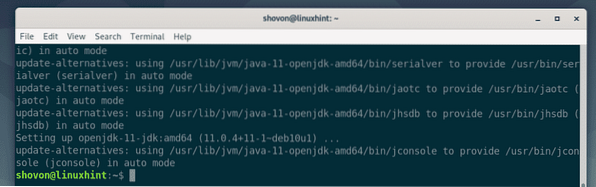
NetBeans installationsfiler kommer i en komprimerad ZIP-fil. Så du måste ha packa upp installeras för att dekomprimera filen.
packa upp finns i det officiella paketförvaret för Debian 10. Du kan installera packa upp med följande kommando:
$ sudo apt installera unzip
Som du kan se, packa upp är redan installerad på min Debian 10-maskin. Om det inte är fallet för dig installerar APT det automatiskt åt dig.
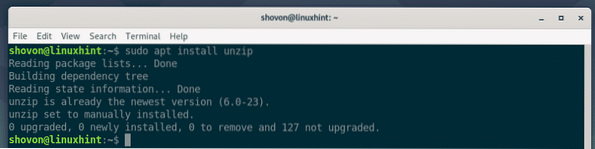
Ladda ner NetBeans:
Besök nu den officiella webbplatsen för NetBeans från din favoritwebbläsare. När webbplatsen laddas, klicka på Ladda ner som markerat i skärmdumpen nedan.
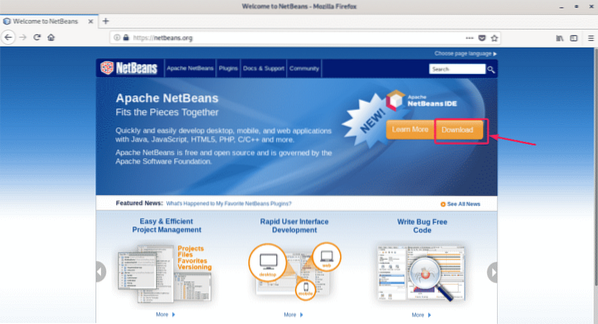
När detta skrivs är NetBeans 11 den senaste versionen som är tillgänglig för nedladdning. NetBeans 11.0 LTS är den stabila Long Term Release-versionen och NetBeans 11.1 är den senaste icke-LTS-versionen. Icke-LTS-versionen har några nya funktioner men kan ha stora buggar.
I den här artikeln ska jag ladda ner och installera LTS-versionen. Men proceduren för att installera den icke-LTS-versionen är densamma.
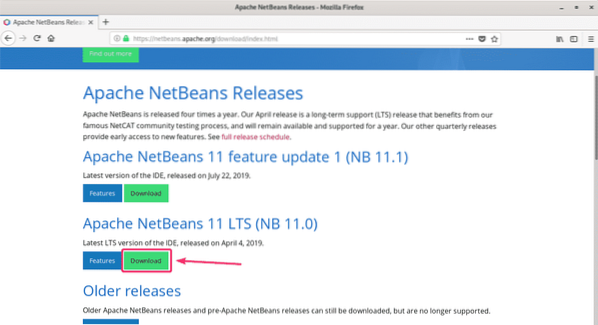
Bläddra nu lite ner och klicka på nedladdningslänken Binaries som markerad i skärmdumpen nedan.
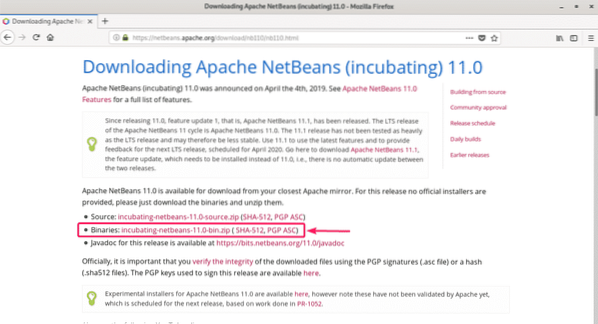
Klicka nu på den genererade länken som markeras i skärmdumpen nedan. Länken kan vara annorlunda i ditt fall. Oroa dig inte för det.
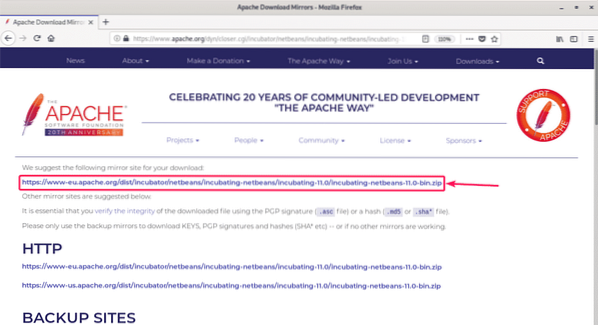
Din webbläsare bör uppmana dig att spara NetBeans ZIP-arkivfilen som markerad i skärmdumpen nedan. Välj Spara fil och klicka på OK.
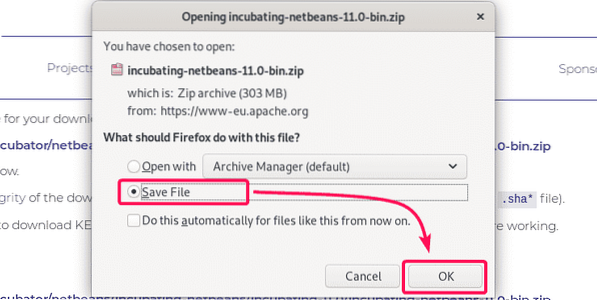
Din webbläsare börja ladda ner ZIP-arkivet. Det kan ta ett tag att slutföra.

Installera NetBeans:
När nedladdningen är klar navigerar du till ~ / Nedladdningar katalog med följande kommando:
$ cd ~ / Nedladdningar
Som du kan se, NetBeans ZIP-arkiv (inkubation-netbeans-11.0-soptunnan.blixtlås) är i ~ / Nedladdningar katalog.
$ ls -lh
Nu extraherar NetBeans ZIP-arkivet till /välja katalog med följande kommando:
$ sudo unzip inkubating-netbeans-11.0-soptunnan.zip -d / opt
NetBeans ZIP-arkiv extraheras som du kan se på skärmdumpen nedan.
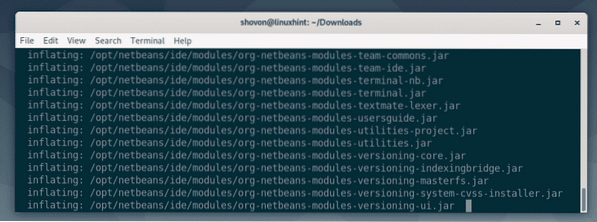
Vid denna tidpunkt extraheras ZIP-arkivet till /välja katalog.
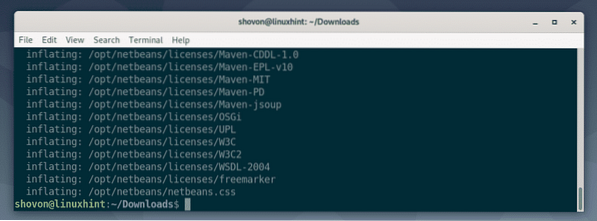
I nästa avsnitt kommer jag att visa dig hur du startar NetBeans. Låt oss fortsätta.
Skapa skrivbordsgenväg för NetBeans:
Nu ska jag visa dig hur du skapar en skrivbordsgenväg för NetBeans IDE. På det här sättet kan du starta NetBeans IDE mycket enkelt från applikationsmenyn i Debian 10.
Skapa först en ny fil nätbönor.skrivbordet i / usr / dela / applikationer katalog med följande kommando:
$ sudo nano / usr / share / applikationer / netbeans.skrivbordet
Skriv nu in följande rader i filen.
[Skrivbordspost]Namn = NetBeans 11.0 IDE
Kommentar = NetBeans 11.0 IDE
Typ = applikation
Kodning = UTF-8
Exec = / opt / netbeans / bin / netbeans
Ikon = / opt / netbeans / nb / netbeans.png
Kategorier = GNOME; Applikation; Utveckling;
Terminal = falsk
StartupNotify = sant
När du har skrivit in raderna ovan, nätbönor.skrivbordet filen ser ut enligt följande. Spara nu filen genom att trycka på
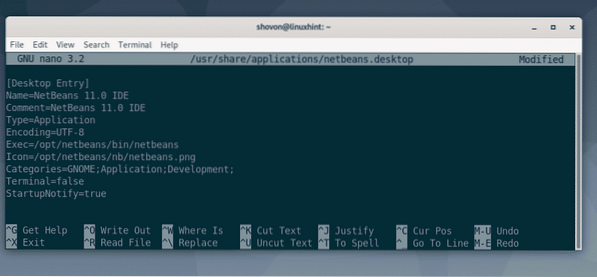
Lägg nu till den körbara behörigheten i nätbönor.skrivbordet fil med följande kommando:
$ sudo chmod + x / usr / share / applikationer / netbönor.skrivbordet
Nu bör du kunna hitta NetBeans i applikationsmenyn i Debian 10 som du kan se på skärmdumpen nedan. Klicka på den för att starta NetBeans.

Som du ser visas plasmaskärmen för NetBeans IDE 11. NetBeans IDE 11 laddas.
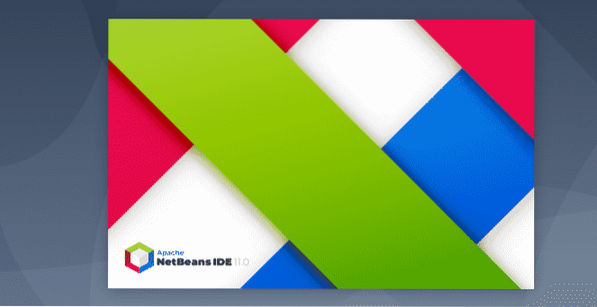
Efter ett tag bör NetBeans IDE börja som du kan se på skärmdumpen nedan.
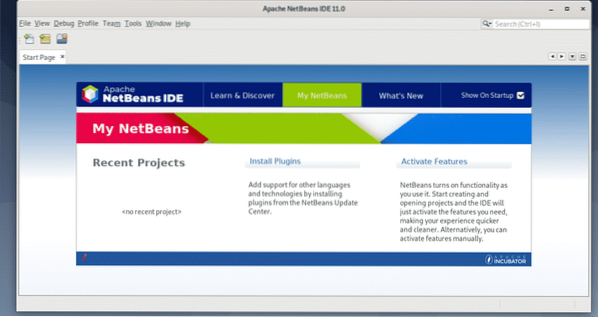
Så det är så du installerar NetBeans IDE på Debian 10. Tack för att du läste den här artikeln.
 Phenquestions
Phenquestions


